Z novimi Applovimi postopki preverjanja pristnosti v dveh korakih je ponastavitev gesla nekoliko bolj zapletena, kot je bila včasih. To je dobro, ker če vam je težko, bodo prevaranti še težje vstopili v vaš iPhone, tudi če je ukraden.
Evo, kako ponastaviti geslo za Apple ID z Appleovim trenutnim varnostnim sistemom.
Potrebovali boste svoj Apple ID, obnovitveni ključ (od nastavitve preverjanja pristnosti v dveh korakih) in geslo za Apple ID. Potrebovali boste tudi svojo zaupanja vredno napravo, ki jo, upajmo, še vedno imate.
Vnesite svoj Apple ID
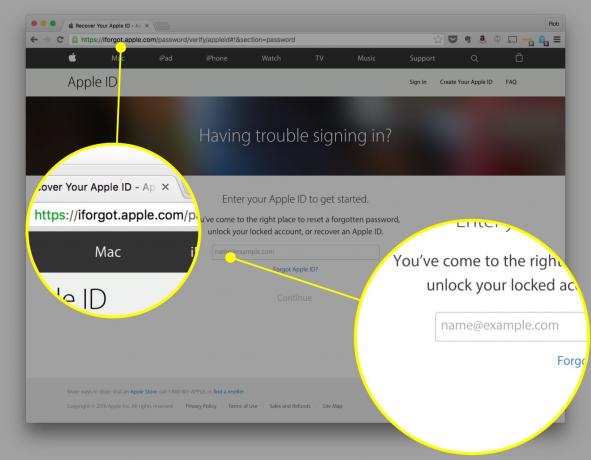
Foto: Rob LeFebvre/Kult Maca
Pomaknite se na Appleovo stran za obnovitev (http://iforgot.apple.com) v računalniku Mac ali napravi iOS. Vnesite svoj Apple ID in kliknite spodnji gumb Nadaljuj.
Če ste pozabili svoj Apple ID, kliknite »Ste pozabili Apple ID?« povezavo tik pod poljem za naslov in vnesite svoje ime, priimek in e -poštni naslov. Če je e -poštni naslov, ki ga vnesete tukaj, povezan z vašim Apple ID -jem (ali je to dejanski e -poštni naslov, ki ga uporabljate kot Apple ID), boste prejeli sporočilo »Apple ID Found« z vašim Apple ID -jem.
Vnesite obnovitveni ključ

Foto: Rob LeFebvre/Kult Maca
Nato morate vnesti obnovitveni ključ. To je niz črk in številk, ki ste jih prejeli, ko ste nastavili preverjanje pristnosti v dveh korakih. Če tega ne najdete, morda nimate sreče. Če to berete, preden dejansko izgubite geslo, lahko se prijavite in pridobite nov ključ za obnovitev.
Vnesite kodo za preverjanje
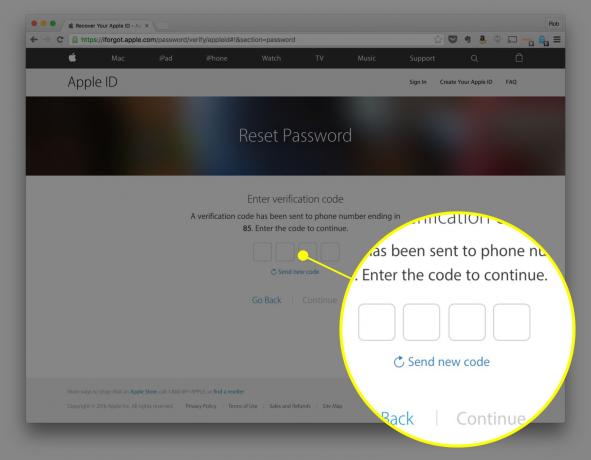
Foto: Rob LeFebvre/Kult Maca
Zdaj boste morali zahtevati kodo za preverjanje in jo poslati v eno od zaupanja vrednih naprav, ki jo lahko nastavite omogočanje Find my iPhone na njih. Tukaj vnesite kodo za preverjanje, ki jo bo Apple poslal vaši zaupanja vredni napravi, nato kliknite gumb Nadaljuj.
Vnesite novo geslo
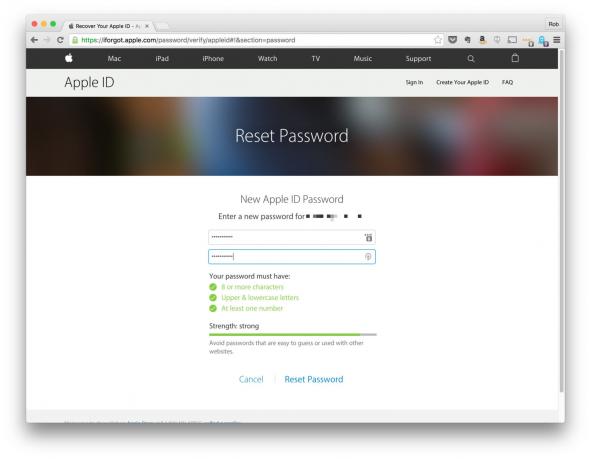
Foto: Rob LeFebvre/Kult Maca
Nazadnje boste želeli tukaj vnesti novo geslo. Tudi to ne more biti tisto, kar ste nedavno uporabljali - zato izberite nekaj, česar se spomnite (oz zapišite ga začasno), ki ima osem ali več znakov, velike in male črke ter vsaj enega številko.
Zdaj bi morali iti z novim geslom, Apple ID -jem, ki se ga spomnite, in ključem za obnovitev Če ste pozabili geslo za Apple ID, morate iti skozi ta postopek ponovno.



